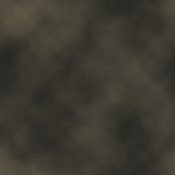
- Ouvrez un Nouveau Document de 500*500px.
- Sélectionnez en couleur de 1er plan : #1A1A1A et en couleur de 2nd plan : #615B48, comme ci dessous :

- Appliquez ensuite le filtre Nuages.
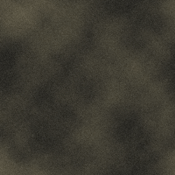
- Appliquez un Ajout de Bruit de facteur 4% en Gaussien Monochromatique.
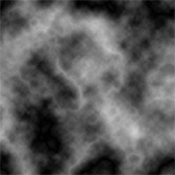
- Créez une nouvelle couche et appliquez trois de suite le filtre Nuages par difference. (La nouvelle couche se nomme automatiquement Alpha 1)

- Ensuite, revenez sur le calque de couleur et appliquez le filtre Rendu > Éclairage avec les paramètres par défaut mais sélectionnez la couche Alpha 1 et donnez un angle de lumière comme ci-dessous :
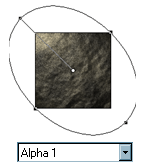

Ce que nos lecteurs en disent :
Ilmariel
Vled
LiL ' Coy
Gandalff62
teddy
J'ai [biip] un clown ce matin...
Alex
Azimuth
Yggdrazil
Les commentaires sont clos.